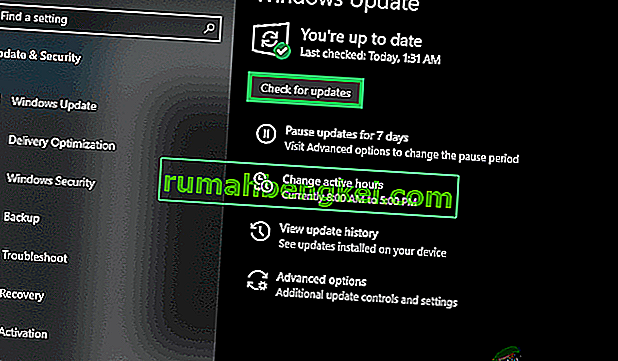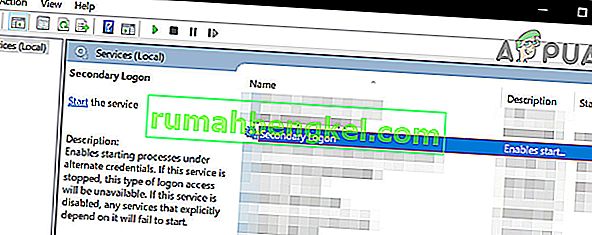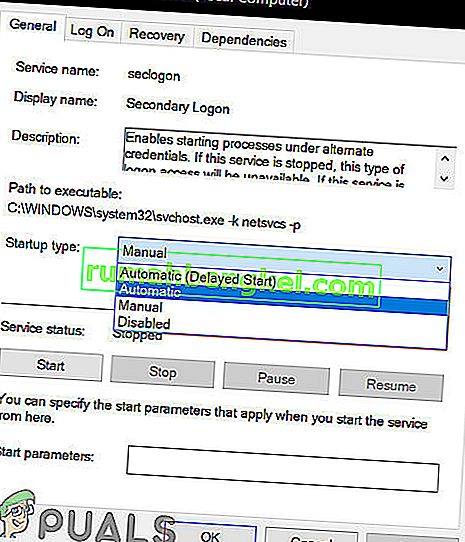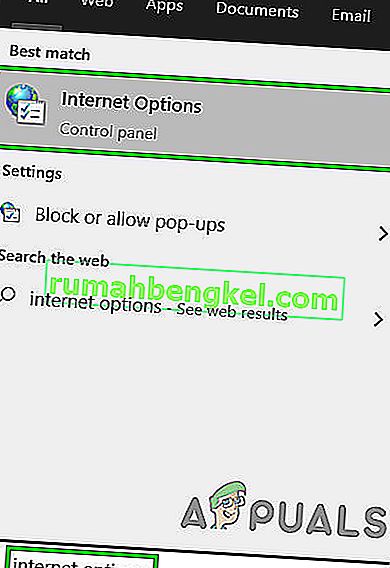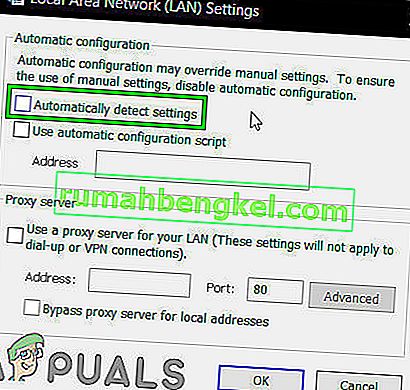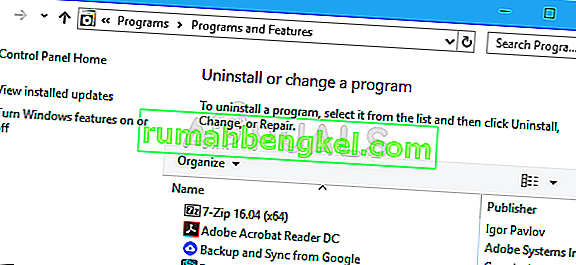Настільний додаток Battle.net - надзвичайно вишукана маленька програма для геймерів - особливо тих, хто володіє та / або грає в ігри Blizzard - здатна як встановлювати, так і виправляти ігри Blizzard. Встановлення виправлення гри Blizzard через Battle.net набагато швидше, ніж будь-який звичайний метод, що є досить вражаючою і цінною функцією. Battle.net допомагає організувати всі ваші ігри Blizzard в одному місці, і вам потрібно лише один раз увійти, щоб отримати доступ до всіх них. Також вишнею на вершині морозива, що є Battle.net, є той факт, що програма здатна автоматично завантажувати та встановлювати оновлення ігор для всіх ваших ігор Blizzard!
Battle.net майже повністю спирається на процес під назвою Агент для встановлення та виправлення ігор Blizzard. На жаль, незліченна кількість користувачів Battle.net повідомили, що іноді агент не може завантажити будь-які дані або встановити будь-які файли гри. Оскільки Агент відповідає за найбільш бажану функціональність програми Battle.net, це надзвичайно важлива проблема. Якщо агент не може завантажити для вас дані та / або встановити ігрові файли, наведено нижче найефективніші рішення, які ви можете використовувати для успішного вирішення проблеми та повернення агента до нормального стану.

Рішення 1. Перезапустіть комп’ютер та мережеві пристрої
Почнемо з найпростішої дії - перезавантажте комп’ютер та мережеві пристрої. Перезавантаження ПК збирається закрити, скинути, а потім перезапустити процес агента , який може просто змусити агента завантажувати дані та встановлювати файли гри, як це зазвичай робиться знову.
Рішення 2. Переключіться на дротове підключення до Інтернету
Відомо, що бездротові з’єднання з Інтернетом досить хиткі, і непослідовне з’єднання з Інтернетом може призвести до того, що Агент не зможе завантажувати дані та / або встановлювати ігрові файли. Переключіться на дротове підключення до Інтернету та перевірте, чи це позбавляє вас від проблеми. Якщо ви використовуєте проксі / VPN, вимкніть їх і перевірте, чи не можна використовувати Battle.net без жодних проблем. Не забудьте перевірити свої «файли хостів», якщо вони створюють проблему.
Рішення 3. Вимкніть або видаліть будь-які сторонні програми безпеки
Оновіть свою програму безпеки до найновіших визначень і побудуйте її, а потім запустіть повне сканування системи, щоб виключити будь-яку інфекцію, яка спричиняє проблему.
Крім того, сторонні антивірусні програми, засоби захисту від шкідливих програм та брандмауер іноді можуть зіткнутися з процесом агента і спричинити неможливість завантаження будь-яких даних та / або встановлення ігрових файлів. Якщо сторонні програми безпеки є причиною вашого горя, просто вимкніть (а ще краще видаліть) будь-які сторонні програми безпеки, встановлені на вашому комп’ютері. Після цього перевірте, чи спрацювало виправлення. Якщо ви хочете видалити сторонні програми безпеки, встановлені на вашому комп’ютері, але не знаєте, як це зробити, скористайтеся цим посібником .
Рішення 4: Оновіть свій комп’ютер та маршрутизатор
- Відкрийте меню « Пуск» .
- Клацніть на Налаштування .
- Клацніть на Оновлення та безпека .
- Клацніть на Центр оновлення Windows на лівій панелі.
- На правій панелі натисніть Перевірити наявність оновлень .
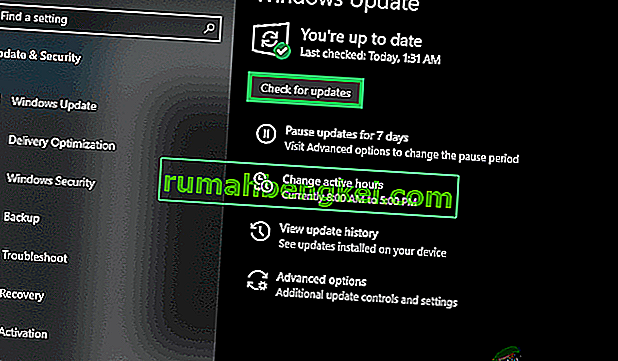
- Зачекайте, поки Windows Update перевірить і отримає доступні оновлення для вашого комп’ютера.
- Якщо для вашого комп’ютера доступні оновлення, завантажте та встановіть їх, а потім просто дочекайтеся завершення процесу.
- Пам'ятайте, що старий маршрутизатор / модем може спричинити проблеми зі складними ігровими з'єднаннями. Щоб виключити це, оновіть мікропрограму маршрутизатора. Дотримуйтесь інструкцій на веб-сайті виробника, щоб застосовувати оновлення мікропрограми.
Після оновлення комп’ютера перезавантажте його та перевірте, чи проблема не зникає після завантаження.
Рішення 5: Вимкніть будь-які додатки до гри
Деякі конкретні доповнення для ігор (наприклад, менеджери доповнень для World of Warcraft) можуть заважати функціоналу агента та перешкоджати завантаженню та / або встановленню будь-яких файлів. Перевірте, чи є у вас на комп’ютері такі ігрові доповнення, і позбудьтеся від усіх наявних.
Рішення 6: Видаліть Agent і змусіть Battle.net перевстановити його
Пошкоджені файли агента часто можуть бути причиною цієї проблеми. Якщо у вашому випадку це так, вам потрібно лише закрити програму Battle.net, видалити папку Інструменти програми, а потім запустити програму Battle.net, змусивши її завантажити новий екземпляр агента - один що, сподіваємось, буде вільним від цього випуску.
Рішення 7: Переконайтеся, що служба вторинного входу Windows працює
Служба вторинного входу Windows використовується для того, щоб вимкнути запуск процесів під альтернативними обліковими даними, і цю службу потрібно ввімкнути та запустити, щоб Агент не тільки міг зробити свою справу, але навіть просто запустити. Щоб переконатися, що служба вторинного входу ввімкнена та запущена, потрібно:
- Натисніть клавішу з логотипом Windows + R, щоб відкрити Run
- Тип послуг. msc у діалоговому вікні Виконати та натисніть Enter, щоб запустити диспетчер служб .

- Прокрутіть список послуг, знайдіть службу вторинного входу та двічі клацніть на ній.
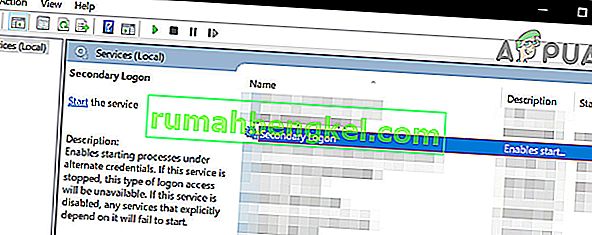
- Відкрийте спадне меню перед Тип запуску: і натисніть і виберіть Автоматично .
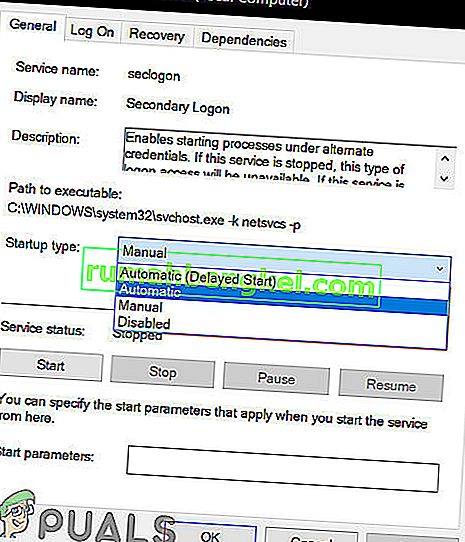
- Переконайтеся, що служба запущена. Якщо служба не запущена, натисніть кнопку Пуск . Якщо служба запущена, просто пропустіть цей крок.
- Клацніть на Застосувати .
- Натисніть OK .
- Закрийте диспетчер служб і перезавантажте комп'ютер.
Коли комп'ютер завантажиться, перевірте, чи відновлена здатність агента Battle.net успішно завантажувати дані та / або встановлювати файли гри.
Рішення 8: Переконайтесь, що ваш Інтернет-браузер та Flash Player оновлені
Щоб процес агента клієнта Battle.net працював, комп'ютер користувача повинен мати найновіші версії як свого Інтернет-браузера за замовчуванням, так і Adobe Flash Player. Якщо ви страждаєте від цієї проблеми, вам слід перевірити, чи використовуєте ви останні версії вашого веб-переглядача за замовчуванням та Adobe Flash Player, а також завантажте та встановіть найновіші версії, якщо визначите, що не використовуєте.
Рішення 9: Переконайтеся, що у вас найновіша версія Battle.net
Причиною цієї проблеми також може бути застаріла версія клієнта Battle.net. Якщо у вас виникла така проблема, слід перевірити, чи є у вас остання версія програми Battle.net. Якщо ви використовуєте застарілу версію Battle.net, просто оновіть її до останньої версії та переконайтеся, що це вирішує проблему.
Рішення 10: Очистіть завантажувальну Windows
Чисте завантаження - це процес, коли комп’ютерна система зупиняє роботу сторонніх служб та програм у фоновому режимі. В результаті запускаються лише системні служби. Звідти ви можете запустити клієнт Battle.net і перевірити, чи працює він належним чином. Якщо це сталося, ви можете почати активувати сторонні програми / послуги по черзі та виключати, що спричинило проблему. Потім ви можете його відповідно видалити (натисніть Windows + R, введіть “appwiz.cpl” і натисніть Enter.

Рішення 11: Створіть новий обліковий запис локального адміністратора
Кожен обліковий запис користувача має встановлену кількість дозволів та інші власні налаштування та конфігурації профілю. Коли ви запускаєте Battle.net, він спочатку отримує інформацію та налаштування з налаштувань вашого облікового запису користувача і відповідно завантажується. Якщо ці налаштування якимось чином пошкоджені / неповні або ваша сама механіка облікового запису не працює належним чином, ви не зможете завантажити дані Battle.net. У такому випадку створіть новий обліковий запис локального адміністратора, і запуск Battle.net через цей обліковий запис може вирішити проблему.

Рішення 12: Видаліть папку Battle.Net
Якщо самі інсталяційні файли є неповними або пошкодженими, Battle.net може не завантажити дані або ігри. Зазвичай це трапляється, коли ви вручну переміщуєте інсталяційний вміст в інше місце на жорсткому диску або копіюєте інсталяційні файли, а не встановлюєте клієнт. У деяких випадках неповне оновлення також може спричинити проблему. У цьому випадку проблему може вирішити видалення папки даних програми Battle.net. Коли Battle.net запуститься наступного разу, він помітить, що папка відсутня, і автоматично завантажить свіжу копію для заміни.
- Закрийте всі процеси Battle.net (агент, Blizzard та ігрові процеси) за допомогою диспетчера завдань.
- Перейдіть до наступної папки:
C: \ ProgramData \
- Тепер знайдіть і видаліть папку Battle.net .
- Тепер запустіть програму Blizzard Battle.net і оновіть гру. Зверніть увагу, що цей крок може призвести до того, що програма „забуде” місця встановлення гри, і ви побачите на вкладці гри замість Play грати Install . Щоб знайти це місце, натисніть «Знайти цю гру ». Ви також можете запустити програму запуску ігор.

Рішення 13: Вимкніть автоматичне визначення параметрів
За замовчуванням Windows запрограмована на автоматичне визначення параметрів мережевого підключення. Неправильно налаштовані налаштування мережі можуть спричинити помилку завантаження Battle.net. У цьому випадку проблему може вирішити вимкнення функції «Автоматично виявляти налаштування» налаштувань локальної мережі. Зверніть увагу, що в деяких ситуаціях вам може знадобитися ввести параметри мережі вручну.
- Натисніть клавішу Windows , введіть Властивості браузера та в результатах пошуку натисніть « Властивості браузера ».
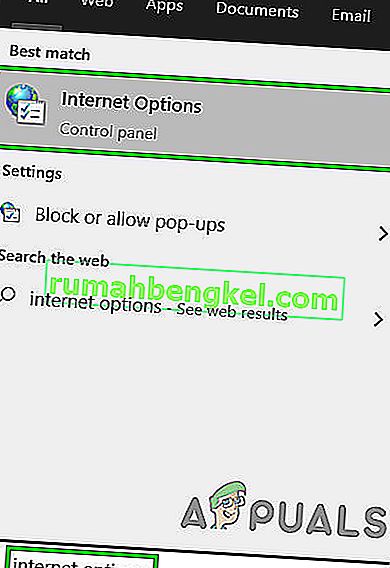
- Тепер клацніть на вкладці Підключення , а потім натисніть Налаштування локальної мережі .

- Тепер зніміть прапорець біля пункту « Автоматично визначати налаштування ».
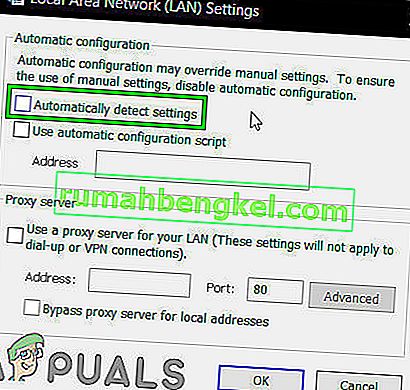
- Тепер перезапустіть систему, а потім перевірте, чи працює програма Battle.net нормально.
Рішення 14: Видаліть та переінсталюйте Battle.net
Якщо жодне з перелічених і описаних вище рішень не допомогло вам, ви все ще маєте останню можливість - видалити та перевстановити Battle.net. Теоретично видалення Battle.net, а потім його перевстановлення повинно позбутися цієї проблеми із завантаженням, а також отримати останні доступні файли. Переконайтеся, що у вас є свої облікові дані під рукою, перш ніж розпочати процес видалення.
- Натисніть Windows + R, введіть “appwiz.cpl” у діалоговому вікні та натисніть Enter.
- Опинившись у диспетчері програм, знайдіть Battle.net, клацніть правою кнопкою миші та виберіть Видалити .
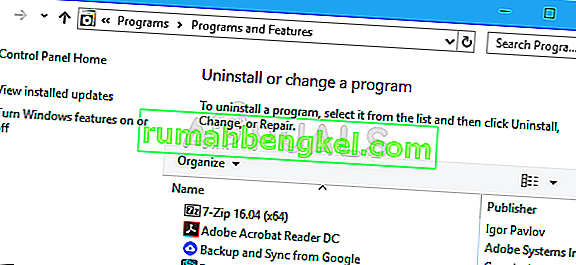
- Тепер перезавантажте комп’ютер та перейдіть на офіційний веб-сайт Battle.net, завантажте останню версію та встановіть її.